Kā iegūt un izmantot nesaskaņas Xbox One un PS4
Cita Noderīga Rokasgrāmata / / August 05, 2021
Tā kā katru dienu pievienojas vairāk spēlētāju, Discord ir kļuvis populārāks nekā jebkad agrāk, nodrošinot starpplatformu atbalstu Windows, MacOS, Android, iOS un Linux. Bet diemžēl neviena no divām populārākajām konsolēm nav sarakstā. Jā, pat ar mūsdienu aparatūras un programmatūras iespējām Discord App netiek pilnībā atbalstīts ne PS4, ne Xbox One.
Discord ir VoIP lietojumprogramma, kas lieliski piemērota tekstu, audio un video saziņai. Tas ir ārkārtīgi populārs spēļu kopienā, jo ļauj spēlētājiem sarunāties savā starpā, spēlējot spēles.
Tas atbalsta visu tekstu, balsi un video, darbojoties spēles fonā. Bet neapšaubāmi lielākā priekšrocība ir tā, ka jūs varat atrast sev tīkamus spēlētājus, kuri spēlē kopā ar saviem iecienītākajiem nosaukumiem!

Satura rādītājs
- 1 Kā iegūt un izmantot Discord uz PS4 un Xbox One
-
2 Kā iegūt un izmantot Discord uz PS4
- 2.1 Priekšnoteikumi
- 2.2 Soļi, lai iegūtu nesaskaņas PS4
-
3 Kā iegūt un izmantot Discord Xbox One
- 3.1 Priekšnoteikumi
- 3.2 Darbības, lai iegūtu nesaskaņas Xbox One
- 4 Secinājums
Kā iegūt un izmantot Discord uz PS4 un Xbox One
Mēs visi zinām, ka Xbox One un PS4 ir daudz atšķirību, un tieši šīs atšķirības dēļ mēs secinām, ka viens no tiem vislabāk atbilst mūsu vajadzībām.
Tas pats attiecas uz Discord uzstādīšanu uz tiem. Labi, ka jūs nedarbosities Discord tieši savās konsolēs, bet šeit varēsit skatīt savu dārgo spēles audio līdzās savai tiešajai Discord tērzēšanai!
Tātad, ja jums pieder PS4 vai Xbox One un vēlaties tajā nemanāmi spēlēt, tērzējot Discord, mums ir tikai ideāls ceļvedis jums.
Kā iegūt un izmantot Discord uz PS4
Tas būs diezgan taisns uzstādījums. Bet vispirms jums būs jāpērk šis aprīkojums. Citas metodes patiešām pastāv, taču tās joprojām ir ļoti glitchy un noteikti atteiksies no jums pēdējā brīdī. Acīmredzot tas ir kaut kas tāds, ar kuru spēlējoties jūs patiešām nevēlaties riskēt. Tāpēc bez turpmāka laika pienācīgi iedziļināsimies tajā.
Priekšnoteikumi
Diemžēl jūs nevarēsiet panākt, ka Discord darbojas nevainojami ar jūsu PS4, ja nav jāiztērē nedaudz naudas šim aprīkojumam. Par laimi mums ir izdevies izveidot saderīgu komponentu sarakstu. Protams, tas sniegs jums vislabāko iespējamo pieredzi par viszemākajām iespējamām izmaksām.
Šeit ir saraksts:
- Austiņas, kas aprīkotas ar USB savienojumu un optisko kabeli.
- Mix Amp, piemēram, Astro Mix Amp.
- Aux kabeļi no 3,5 mm līdz 3,5 mm vīriešiem.
- 3,5 mm līdz 3,5 mm un 3,5 mm Aux sadalītājs.
- Instalējiet lietotni Discord savā darbvirsmā.
- Optiskais kabelis.
Kad visas šīs lietas būs sakārtotas, rīkojieties šādi, lai savam PS4 iestatītu Discord.
Soļi, lai iegūtu nesaskaņas PS4
Tā kā jums iet, vienkārši iegūstiet visu aprīkojumu uz galda kopā ar savu PS4 un datoru / klēpjdatoru, un ķeramies pie darba:
1: Pievienojiet vienu optiskā kabeļa galu savam pastiprinātājam. Un otrais gals jūsu PS4. Tas ļaus jums kontrolēt konsoles un datora audio.
2: dodieties uz PS4 iestatījumi > Skaņa un ekrāns > Audio izejas iestatījumi. Tagad pārliecinieties Primārā izvades ports ir iestatīts uz Digitālā izejaPieslēgvieta (optiskā).
3: Pievienojiet vienu USB kabeļa galu Mix Amp. Un otru galu - datorā / klēpjdatorā. Pārslēdziet Mix Amp uz PC režīmu.
4: datorā atveriet nesaskaņas un atveriet Iestatījumi > Balss un video.

5: Izmaiņas Ievades ierīce iekšā Balss iestatījumi uz Sajauciet amp.
6: Pievienojiet 3,5 mm līdz 3,5 mm Aux kabeļa vienu galu savam pastiprinātājam. Un otrais gals ir jūsu datora / klēpjdatora skaļruņu pieslēgvietai.
7: Ja jūsu Skaļruņi nav iestatīti kā jūsu Noklusējuma izvades ierīce, pārliecinieties, ka to darāt Izejas ierīces iekšā Balss iestatījumi.

Ja pareizi izpildījāt šīs darbības, esat gatavs uzlikt austiņas, kad esat pabeidzis. Tāpēc tagad esat gatavs savienot tērzēšanas sarunu, aktivizēt spēli PS4 un sākt spēlēt! Statistiski šī metode, šķiet, darbojas lielākajā daļā lietotāju parastos apstākļos.
Bet diemžēl, ja gadījumā, ja šķiet, ka tas jums nedarbojas, jums patiešām vēl nav jāuztraucas. Jūtieties brīvi lūgt palīdzību no vairākiem tiešsaistes tērzēšanas forumiem, kas atrodas tiešsaistē, daudzi no pašiem Discord ar daudziem spēlētājiem, kas visi ir gatavi palīdzēt brālim!
Kā iegūt un izmantot Discord Xbox One
Kamēr trešo pušu lietotnes, piemēram, Quarrel, ļauj jums pieteikties savā Discord savā Xbox, taču to iespējas ir diezgan ierobežotas un ir tendētas uz avāriju spēles laikā. Tas būs diezgan taisns uzstādījums.
Acīmredzot tas ir kaut kas tāds, ar kuru spēlējoties jūs patiešām nevēlaties riskēt. Bet vispirms jūs dodat pirkt šo aprīkojumu. Tāpēc bez turpmāka laika pienācīgi iedziļināsimies tajā.
Priekšnoteikumi
Jā, Discord iestatīšana Xbox One nebūs lēta, nemaz nerunājot par brīvu. Mēs visi zinām, ka aparatūra un programmatūra, kas tiek izmantota Xbox One, ļoti atšķiras no PS4. Līdz ar to mēs izveidojām atsevišķu aprīkojuma sarakstu, kas sniegs jums pēc iespējas labākus rezultātus ar jūsu naudas vērtību!
Šeit ir saraksts:
- Austiņas, kas aprīkotas ar USB savienojumu un optisko kabeli.
- Mix Amp, piemēram, Astro Mix Amp.
- Aux kabeļi no 3,5 mm līdz 3,5 mm vīriešiem.
- Mikro USB - USB kabelis
- Instalējiet Discord App savā darbvirsmā.
- Digitālais SPIF kabelis.
Darbības, lai iegūtu nesaskaņas Xbox One
Tā kā jums iet, vienkārši iegūstiet visu aprīkojumu uz galda blakus Xbox One un personālajam / klēpjdatoram, un ķeramies pie darba.
1: Pievienojiet vienu digitālā SPIF kabeļa galu savam pastiprinātājam. Un otrs jūsu Xbox One digitālā porta gals. Tas ļaus jums kontrolēt konsoles un datora audio.
2: Pēc tam paņemiet USB uz Micro USB kabeli un pievienojiet Micro USB galu pie Mix Amp. Un pēc tam USB savienojums ar datoru / klēpjdatoru.
3: Pievienojiet 3,5 mm līdz 3,5 mm Aux kabeļa vienu galu savam pastiprinātājam. Un otrs austiņu gals.
4: Pārslēdziet Mix Amp režīmā PC.
5: dodieties uz Xbox One iestatījumi > Visi iestatījumi > komplekts Austiņu tērzēšanas mikseris uz Tikai tērzēšana un pēc tam iestatiet Mikrofona uzraudzība uz Minimālais.

6: Atkal atveriet savu Xbox One iestatījumi > Visi iestatījumi > Displejs un skaņa > Audio izeja > komplekts Bitstream formāts uz Dolby Digital.
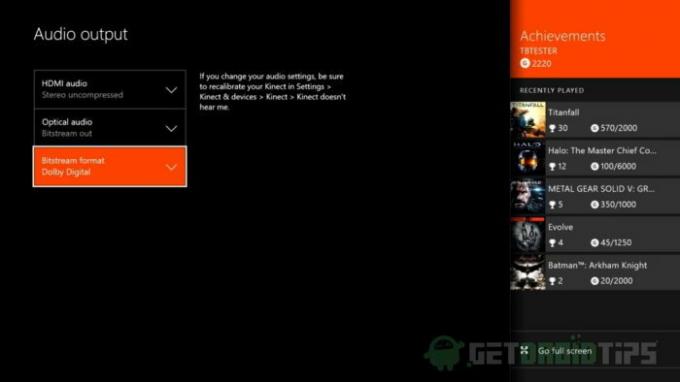
7: Tagad datora iestatījumos. Meklēt atskaņošanas ierīcēs izvēlnē Meklēt> Atlasiet Labais klikšķis ieslēgts Astro Mixamp Pro > iestatiet to kā Noklusējums.
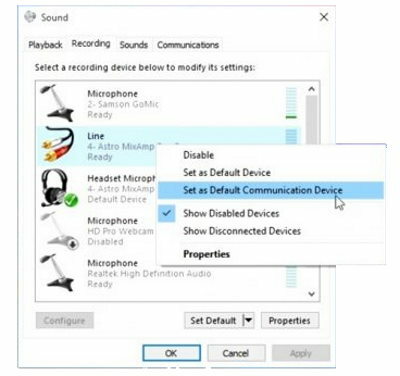
8: Tagad augšējā izvēlnē atlasiet Skaņa > Atlasiet Labais klikšķis ieslēgts Astro Mixamp Pro > iestatiet to kā Noklusējums.
9: Atveriet nesaskaņas datorā un atveriet Iestatījumi > Balss un video.

10: Izmaiņas Ievades ierīce iekšā Balss iestatījumi uz Sajauciet amp.
Piezīme: Ja tavs Skaļruņi nav iestatīti kā jūsu Noklusējuma izvades ierīce, pārliecinieties, ka to darāt Izejas ierīces iekšā Balss iestatījumi.
Tādējādi jūsu Discord iestatīšana Xbox One ir pabeigta. Ja pareizi izpildījāt šīs darbības, esat gatavs uzlikt austiņas, kad esat pabeidzis. Tāpēc tagad esat gatavs savienot tērzēšanas sarunu, aktivizēt spēli Xbox One un sākt spēlēt!
Secinājums
Spēļu pasaule pastāvīgi mainās. Kas zina, līdz brīdim, kad jūs to izlasījāt, nākamās paaudzes konsoles, iespējams, jau varēs atbalstīt lietotni Discord App. Bet pagaidām šādi jūs varat iegūt un izmantot nesaskaņas Xbox One un PS4 konsolēs.
Mēs ceram, ka jūs atradāt šo ceļvedi informatīvu, un mēs spējām palīdzēt, cik vien iespējams. Jūtieties brīvi atmest savas domas un dariet mums zināmu, ja domājat, ka mums kaut kas pietrūka.
Redaktora izvēle:
- Kā novērst nesaskaņu kļūdu 1105
- Labākās nesaskaņas alternatīvas, kuras jums vajadzētu izmēģināt 2020. gadā
- Kā novērst nesaskaņas kļūdu: jūs esat ierobežots
- Kā padarīt kanālu tikai nesaskaņās lasāmu
- Kā iespējot ekrāna koplietošanu nesaskaņās
Rahuls ir datorzinātņu students, kurš ir ļoti ieinteresēts tehnoloģiju un kriptovalūtu tēmu jomā. Lielāko daļu laika viņš pavada vai nu rakstot, vai klausoties mūziku, vai ceļojot pa neredzētām vietām. Viņš uzskata, ka šokolāde ir visu viņa problēmu risinājums. Dzīve notiek, un kafija palīdz.

![Kā instalēt krājuma ROM maksimālajā MB102 [programmaparatūras fails / atvienot]](/f/82b5935a1012d3fb4e8375ef853acce7.jpg?width=288&height=384)

